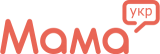Хочете зібрати комп’ютер самостійно? Ми підготували короткий огляд, за допомогою якого ви підберете основні компоненти.
Отже, перше, що ми повинні зробити – це визначитися з тим, для чого нам потрібний комп’ютер. Існують три різних варіанти: офісні рішення, домашні варіанти та ігрові системи.
Офісні комп’ютери це не обов’язково машини, які стоять в офісах, а просто таке узагальнену назву бюджетних рішень. Вони здатні тільки на роботу з документами та роботи в інтернеті.
Домашній комп’ютер це середній рівень. Тут вже цілком можна дивитися фільми, навіть грати в деякі ігри, але не на максимальних графічних налаштуваннях. Такий комп’ютер цілком підійде більшості користувачів і не з’їсть більшу частину сімейного бюджету.
Ну і, нарешті, ігрові комп’ютери. Знову ж таки, це загальна назва, воно зовсім не означає, що комп’ютер буде використовуватися тільки для ігор. Просто це говорить нам про те, що апаратна частина такої машинки дуже серйозна і потужна. Дозволить нам обробляти величезні графічні зображення, наприклад, PhotoShop, 3D Max, конвертувати відео з пристойною швидкістю, робити складні розрахунки.
По суті, системний блок – це справжній конструктор, яким потрібно все той же набір комплектуючих. Основний будь-якого комп’ютера вважається наступне залізо: материнська плата, процесор і охолодження для нього, оперативна пам’ять, накопичувачі, відеокарта (якщо CPU або материнська плата не оснащені вбудованим графічним ядром) і блок живлення. До числа додаткових пристроїв можна віднести корпус, оптичний накопичувач і всілякі дискретні пристрої (мережеві та звукові карти, модулі бездротового зв’язку, додаткове охолодження та інше).
А тепер розглянемо основні необхідні компоненти, які потрібні для складання ПК.
Процесор
Процесор-це «мозок» комп’ютера. Сучасні процесори в більшості своїй багатоядерні, тобто один процесор як би складається з декількох процесорів.

Процесор варто вибирати в залежності від поставлених завдань. Якщо у звичайному режимі у вас працює близько двох ресурсномістких програм, то краще купити двоядерний процесор з високою частотою. Якщо ж використовується більше потоків – краще зупинити свій вибір на багатоядерний процесор тієї ж архітектури, нехай навіть з меншою частотою. Кожен процесор має свій сокет (платформу), тобто назву роз’єму на материнській платі під який він призначений. Який би ви не вибрали процесор, обов’язково дивіться на відповідність сокетів.
Всі вироблені процесори оснащуються спеціальним маркуванням, яка вказує на їх приналежність до певного сімейства (архітектури) та основні характеристики.
Найвідоміший параметр оцінки продуктивності процесора – це кількість вироблених операцій/розрахунків в одиницю часу (виміряється в Гц). Наприклад, якщо кажуть, що процесор має тактову частоту рівну 3,4 ГГц, то це означає, що він за одну секунду виробляє обробку 3 мільярдів 400 мільйонів тактів (інтервал виконання операції). Розрядність є однією з найважливіших характеристик продуктивності процесора і показує кількість біт, оброблених процесором за один такт. На поточний момент найвищий показник розрядності CPU – 128, однак на споживчому ринку такі моделі вкрай мало поширені, а от 32 і 64 біта – найбільш ходові.
А що краще AMD чи Intel? В двох словах – AMD виробляє оптимальні бюджетні рішення, а Intel – більш технологічні і дорогі продукти. AMD «рулить» в недорогому секторі, але у цієї фірми просто немає аналогів самим швидким интеловским процесорам. Гібридні процесори (з вбудованою відеокартою) дозволять заощадити на покупці відеокарти, за умови, що грати в наворочені гри вам не треба.
Материнська плата
Материнська плата – основа всієї системи. Так, плата практично не впливає на продуктивність комп’ютера. Проте вона відповідає за стабільну роботу комплектуючих, а також за загальну функціональність системного блоку. Адже саме вибір материнської плати обумовлює, який буде використовуватися процесор, скільки можна буде встановити планок оперативної пам’яті, відеокарт, накопичувачів і інших дискретних пристроїв. По суті, весь процес складання комп’ютера полягає в підключенні до роз’ємів плати проводів і інших пристроїв.
Материнські плати бувають різноманітних форм-факторів, але найбільш поширеними є форм-факторів ATX і MicroATX. Вибір цього параметра вплине на вибір необхідного за розміром корпусу. Модель материнської плати залежить також від вибраного вами процесора, так як різні процесори встановлюються в різні платформи (сокети) на материнських платах. Також модель материнської плати буде залежати від бажаного розміру оперативної пам’яті, розмірів комп’ютерного корпусу і кількості підключаються жорстких дисків.

Окремо варто згадати материнські плати з встановленим процесором, який неможливо замінити. Зазвичай вони мініатюрні і призначені для установки в компактні корпуси. Охолодження, як правило, пасивне (без вентилятора), що забезпечує безшумну роботу комп’ютера. Як правило, процесори в таких платах малопотужні, така система може стати непоганим рішенням для офісного ПК, призначеного для виконання повсякденних завдань.
Відеокарта
Якщо на своєму ПК ви хочете лише набирати тексти і клікати по інтернет-посиланнями, окрема графічна карта вам не потрібна. Потужність відеокарти – це показник, який складається з декількох параметрів. Це такі параметри, як швидкість процесора відеоплати, швидкість відеопам’яті, об’єм відеопам’яті, ширина шини відеопам’яті і, звичайно, споживана енергія.
Основним функціональним елементом є графічний процесор відеокарти. Саме він і відповідає за продуктивність в іграх. Від центрального процесора відрізняється тим, що складається не з декількох (2-16) універсальних обчислювальних ядер, а з безлічі (від декількох сотень до тисяч) вузькоспеціалізованих, орієнтованих на вузьке коло завдань.

Також велике значення має пропускна здатність відеопам’яті. Залежить цей параметр від частоти і ширини шини, що зв’язує пам’ять з графічним процесором. Об’єм пам’яті безпосередньо впливає на те, в якому максимальній роздільній здатності дисплея піде гра. Наприклад, для моніторів з роздільною здатністю до 1600х900 точок досить до 2 Гб відеопам’яті, у той час як на комп’ютерах з 4К-дисплеями може знадобитися 3, 4 і навіть 8 Гб, залежно від налаштувань графіки.
Також необхідно враховувати наявність на материнській платі потрібних роз’ємів для використання конкретної моделі. Всі сучасні відеокарти підключаються за допомогою шини PCI-Express x16. Ця шина постійно вдосконалюється і кожна нова версія має свій номер, наприклад: PCI Express 1.0, PCI Express 2.0, PCI Express 3.0. Чим вище версія шини, тим більша її швидкість. Варто відзначити, що всі версії PCI-E назад сумісні, це означає, що відеокарти з підтримкою третьої версії, будуть нормально працювати на материнській платі, яка підтримує другу версію і навпаки.
Оперативна пам’ять
Це компонент, в якому зберігається поточна інформація, необхідна для роботи системи і програм. Тип оперативної пам’яті повинен відповідати слотів на материнській платі. Якщо обсяг оперативної пам’яті недостатній, програми будуть підвішувати (повільно працювати). Максимальний об’єм оперативної пам’яті обмежується моделлю материнської плати. Більш того, швидкість роботи оперативної пам’яті повинна підтримуватися материнською платою.
Розробники оперативної пам’яті постійно прагнуть до того, щоб зробити її більш швидкою і продуктивною. На даний момент існують типи пам’яті (або модулі на яких вони реалізовані) DDR, DDR2, DDR3 і DDR4. Перші два вже втратили свою актуальність, а інші повним ходом використовуються в складанні комп’ютера.

Як і у процесора, у модулів пам’яті є своя тактова частота, що характеризує швидкість роботи. Чим вище виявиться тактова частота, тим швидше буде працювати пам’ять. Ще один параметр — таймінги — характеризують час затримки при роботі пам’яті. Таймінги записуються у вигляді трьох послідовних чисел. Для звичайного користувача достатньо знати, що чим менше таймінг – тим більше буде швидкодію модуля пам’яті.
Визначитися з об’ємом пам’яті досить просто: для бюджетного офісного комп’ютера може вистачити і 2 Гб пам’яті, звичайний домашній комп’ютер зажадає мінімум 4 Гб, а для професійного або ігрового комп’ютера мінімумом виявиться відмітка у 8 Гб. При наявності вільних коштів економити не варто: пам’яті, як відомо, багато не буває», так і ціни на неї зараз цілком доступні, так що краще дещо перевищити необхідний обсяг.
Пам’ять і накопичувачі
Якщо ви хочете тримати у себе на комп’ютері колекцію музики, фільмів в хорошій якості, фотографії хорошої дозволу і багато іншого, то вам просто необхідний великий жорсткий диск. Однак крім великих обсягів важливі і швидкісні параметри роботи. Тому радимо звернути увагу на 2 різних пристрої, які можна використовувати разом – це стандартний жорсткий диск (HDD) і твердотільний накопичувач (SSD).
Жорсткий диск (HDD)
Вам варто придбати HDD, якщо пріоритетним параметром для вас є обсяг носія, а не його продуктивність. Накопичувачі типу HDD добре підходять для створення медіатеки: сховища фільмів, оцифрованої музики, фотографій у високому дозволі. Вони також можуть служити для резервного копіювання великих обсягів інформації. Варто відзначити, що установка повільного HDD в конфігурацію, в якій всі інші елементи є високопродуктивними, може сповільнити роботу системи і знижувати її потенціал. Тому багато використовують додатково твердонакопительные диски.

Твердотільні накопичувачі (SSD)
Швидкі SSD-накопичувачі, або іншими словами твердотільні накопичувачі, є конкурентами традиційних жорстких дисків. Підібрати аналогію до принципу їх роботи досить складно, по суті SSD – це велика «флешка». Багато хто з нас, самі того не підозрюючи, вже користуються такого виду пристроями – всі сучасні смартфони і планшети працюють на цьому типі внутрішньої пам’яті. Переваг SSD – безліч. По-перше, це повна відсутність шуму. В твердотільних накопичувачах, на відміну від жорстких дисків немає рухомих деталей. Один з найважливіших моментів – це продуктивність SSD. Дійсно, показники швидкості читання і запису досягають рекордних 580МБ/с, а час доступу до даних чи перевищує 0.1 мс. У той час як у HDD ці показники набагато скромніші, починаючи від швидкості запису/читання в районі 80-120 МБ/с і закінчуючи швидкістю доступу до даних, вимірюваної значною кількістю мілісекунд. Стандартним інтерфейсом для підключення SSD дисків можна вважати SATA (зокрема SATA ІІ або SATA III), USB і PCI-Express.
Корпус
Як ми вже відзначали вище, існують кілька розмірів, так званих, форм-факторів, материнських плат. Від вибору конкретного виду буде залежати і тип корпусу в персональному комп’ютері. Домінуючий стандарт – ATX, а утворені від нього похідні відрізняються лише розмірами материнської плати і кількістю слотів розширення на борту.
Ідеальний корпус повинен вміти не тільки ефективно відводити накопичилася всередині тепло, не дозволяючи сильно нагріватися компонентів, але і володіти низьким рівнем шуму, щоб знаходився поруч з ПК людина не відчував дискомфорт. На жаль, ідеальне рішення з повітряним охолодженням знайти неможливо з однієї-єдиної причини: чим сильніше воно націлене на зниження шуму, тим гірше охолоджуюча здатність, оскільки завжди одне пов’язане з іншим.

Зараз корпусу виробляються з двох матеріалів – це алюміній або сталь. Основне значення має товщина сталі. При меншій товщині 0,5 мм від корпусу будуть чутні всі шуми і вібрації, що видаються нутрощами ПК. Тому потрібно дивитися на пропозиції від 0,5 мм і вище. Корпусу з алюмінію коштують не дешево, але ціна виправдовується властивістю матеріалу: він легкий і не викликає особливих проблем з перегрівом.
Блок живлення
Блокам живлення традиційно приділяється мало уваги, а їх вибір дуже часто здійснюється за залишковим принципом, якщо порівнювати з іншими компонентами ПК. Разом з тим від якості та надійності цього вузла залежить не тільки безперебійна робота комп’ютера протягом декількох років, але і такий важливий показник, як величина споживаної електроенергії, а відповідно і рахунки за електрику.

Основною характеристикою, на яку слід звернути увагу при виборі блоку живлення – його потужність. Для комп’ютера вона повинна бути досить велика і складати ніяк не менше 850 Вт. Крім того, незайвим буде і невеликий «запас міцності», близько 20-30% поточної потреби. Також не радимо купувати дешеві блоки живлення, які можуть не мати вхідних фільтрів електромагнітних перешкод – з великою ймовірністю вони будуть створювати проблеми іншим електроприладів у процесі своєї роботи.
Які основні кроки при складанні комп’ютера
Починати потрібно з встановлення процесора і системи охолодження на материнську плату. Системи фіксуючих засувок можуть на різних моделях відрізнятися, але принцип їх роботи очевидний і зрозумілий. Послідовність дій така:
- установка процесора сокет;
- фіксація його спеціальною засувкою;
- нанесення на основу радіатора термопасти (якщо вона відсутня) і його закріплення.
Основнаяпроблема, з якою стикаються ті, хто вперше пробують зібрати комп’ютер самостійно, це установка материнської плати в корпус. Як часто буває, це здається набагато більш страшним і незрозумілим, ніж є насправді. Першим в корпус встановлюється блок живлення, потім можна приступити до монтажу материнської плати, що робиться в кілька етапів:
- розмістити материнську плату в корпусі і відзначити збігаються з платою отвори на його стінці;
- встановити спеціальні ізолюючі підпори з пластику (йдуть в комплекті) в позначені гнізда;
- прикрутити плату гвинтами з шайбами.
Потім настає час для достатньо копіткого процесу – підключення всіх необхідних кабелів блоку живлення і корпусу до материнської плати. Утруднення може викликати хіба що визначення правильного способу з’єднання групи дрібних роз’ємів. Для цього потрібно взяти інструкцію, яка додається до материнської плати, і уважно вивчити опис тієї її частини, яка (майже завжди) розміщується у правому нижньому куті плати.

В керівництві користувача обов’язково описаний цей момент, частіше всього у вигляді досить докладної схеми. Всі малі контактні групи потрібно підключити так, щоб написи на платі і пластикових наконечниках відповідали один одному, не переплутавши полярність, яка також позначена.
Для додаткового охолодження системного блоку комп’ютера можна використовувати кулери, які купуються окремо. Зазвичай в корпусі для них відведено місце на задній вертикальної панелі (під блоком живлення) і в передній частині, під відсіками для вінчестерів і CD-приводів. Кріпляться вони за допомогою гвинтів-саморізів, які йдуть в комплекті з кулерами.

Установка і підключення залишилися комплектуючих навряд чи викличе утруднення. Помилки виключаються за рахунок того, що всі роз’єми та слоти мають різний форм-фактор. Наприклад, відеокарту PCI-E або оперативну пам’ять не вийде вставити в слот PCI, оскільки вони відрізняються розміром. Зібрати системний блок своїми руками досить просто. Відсутність поспіху і уважне вивчення інструкції є стовідсотковим запорукою успіху.